来源:小编 更新:2024-09-22 03:13:42
用手机看
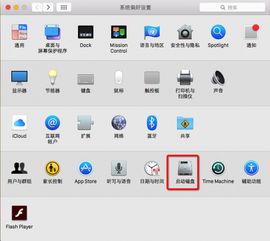
随着科技的发展,越来越多的用户选择使用Mac电脑。对于习惯了Widows系统的用户来说,如何在Mac上切换到Widows系统成为了一个常见问题。本文将为您详细介绍如何在Mac上实现Widows系统的切换,让您轻松享受双系统的便利。
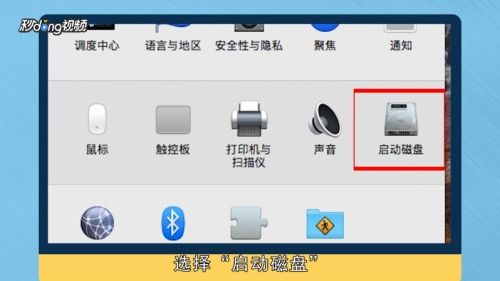

如果您想在开机时直接切换到Widows系统,可以按照以下步骤操作:
开机或重启Mac电脑。
在开机过程中,按下并长按Opio(选项)键,直到出现启动磁盘选择界面。
使用键盘上的方向键选择“Widows”磁盘。
按下回车键,即可进入Widows系统。
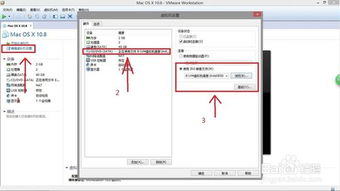

如果您已经在Mac系统中,想要切换到Widows系统,可以按照以下步骤操作:
点击桌面左上角的苹果图标,选择“系统偏好设置”。
在系统偏好设置中,选择“启动磁盘”。
在启动磁盘窗口中,选择“Widows”磁盘。
点击下方的“重新启动”按钮,即可重启到Widows系统。
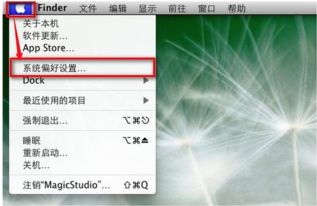
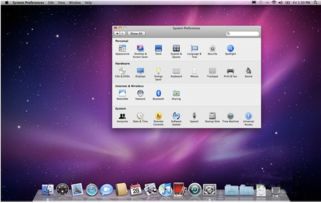
Boo Camp是苹果公司提供的一款软件,可以帮助用户在Mac上安装Widows系统。以下是使用Boo Camp切换到Widows系统的步骤:
确保您的Mac电脑已经安装了Boo Camp软件。
在Widows系统中,点击右下角的Boo Camp图标。
在Boo Camp控制面板中,选择“启动磁盘”。
选择“Mac OS”系统,点击“重新启动”按钮。
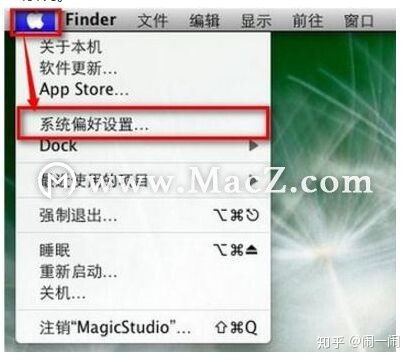
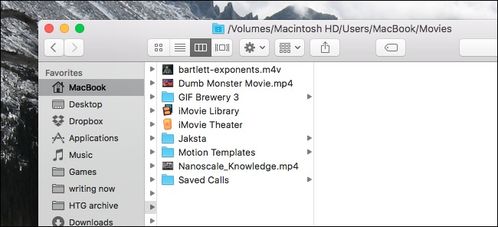
除了Boo Camp,您还可以使用虚拟机软件在Mac上运行Widows系统。以下是使用虚拟机切换到Widows系统的步骤:
安装虚拟机软件,如VMware Fusio或Parallels Deskop。
在虚拟机软件中创建一个新的虚拟机,并安装Widows系统。
启动虚拟机,即可进入Widows系统。
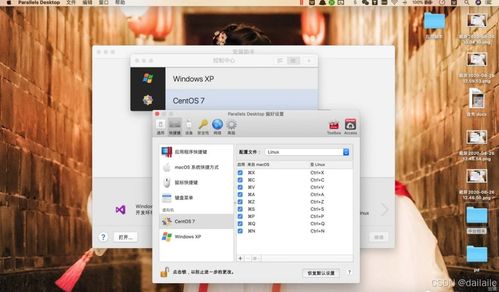
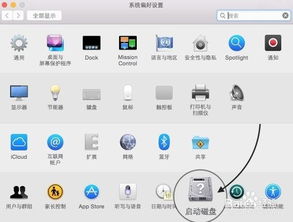
通过以上方法,您可以在Mac上轻松实现Widows系统的切换。无论是开机切换、系统偏好设置切换,还是使用Boo Camp或虚拟机,都能满足您的需求。希望本文能帮助您解决Mac切换到Widows系统的问题,让您在双系统中畅游。